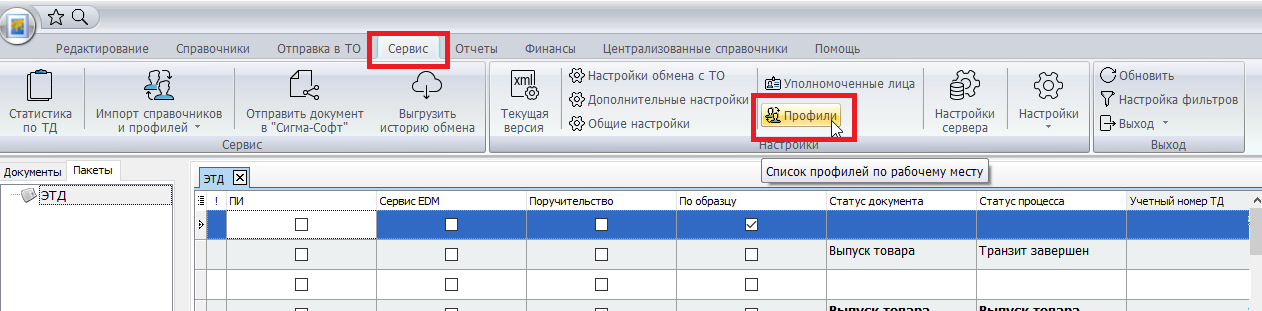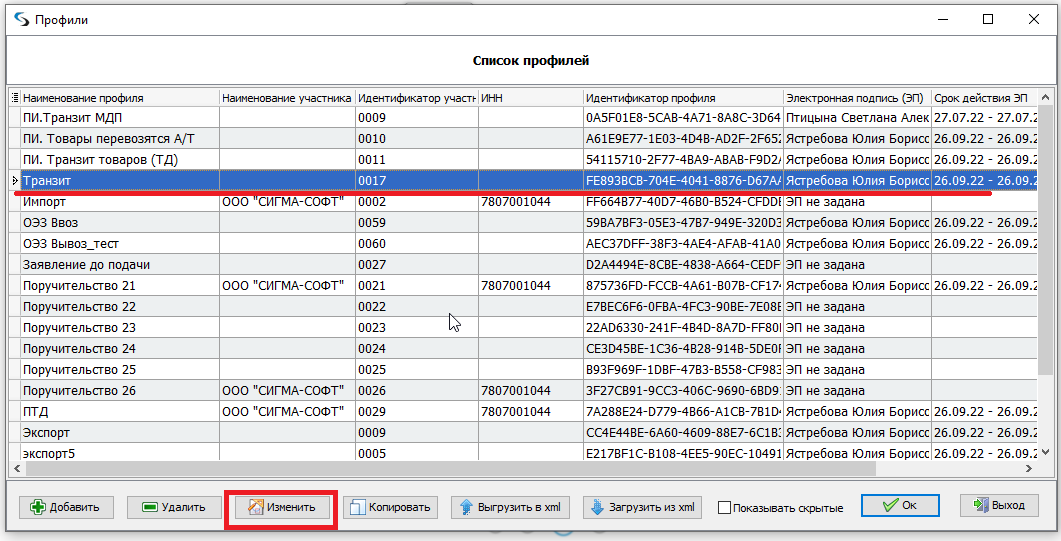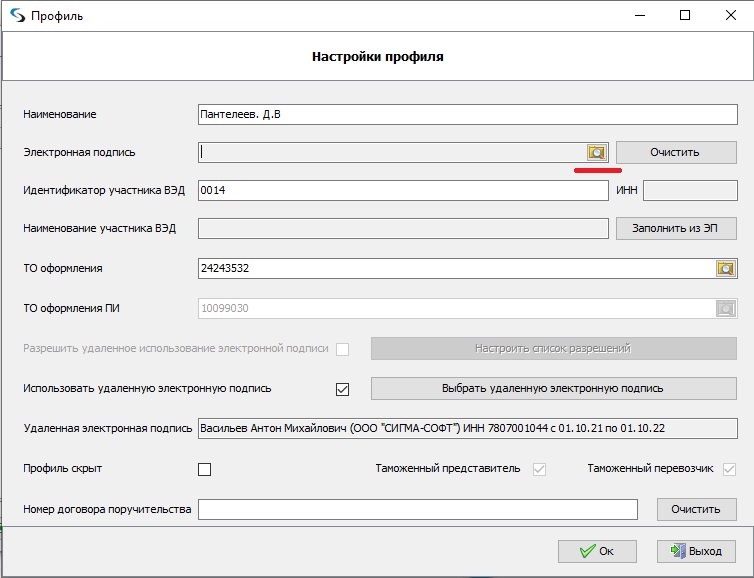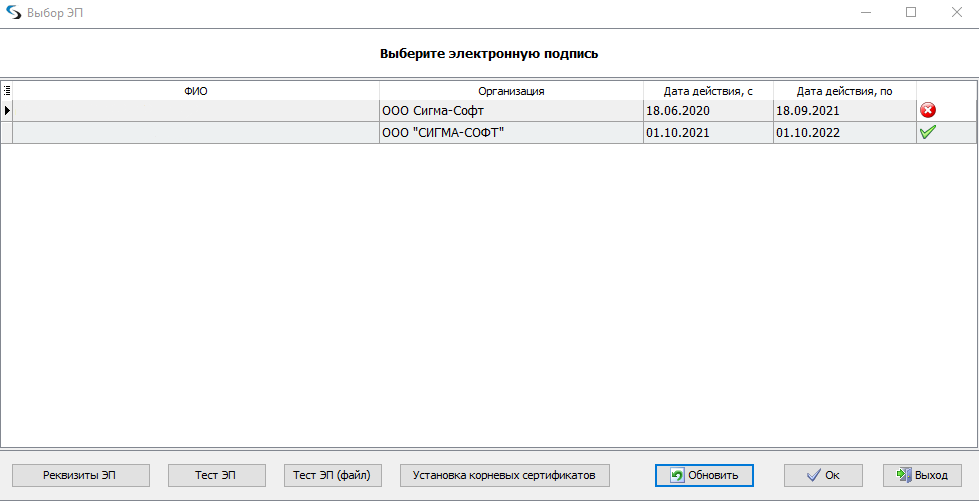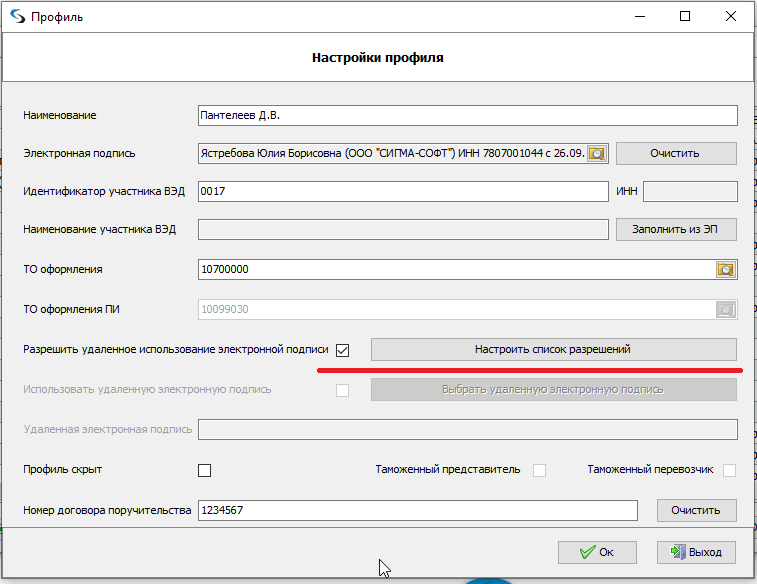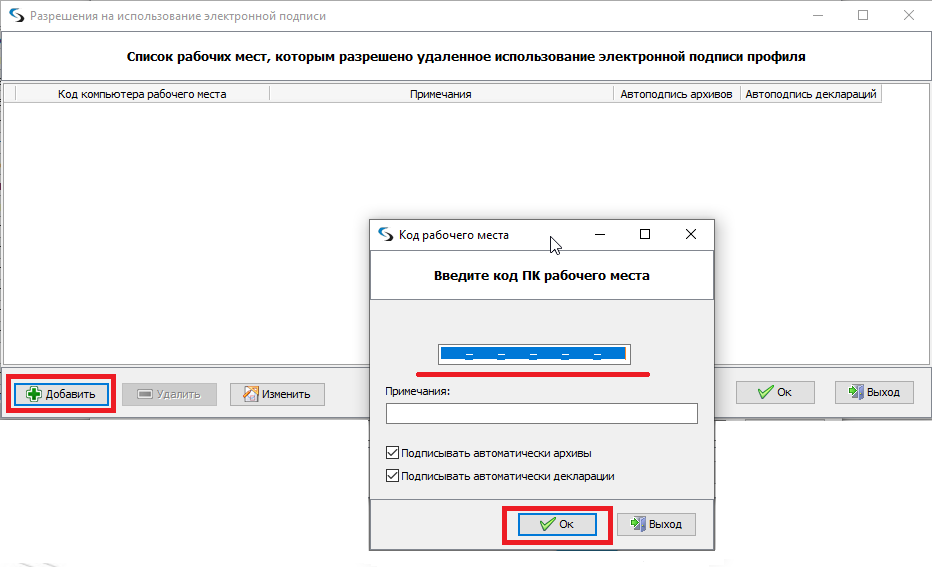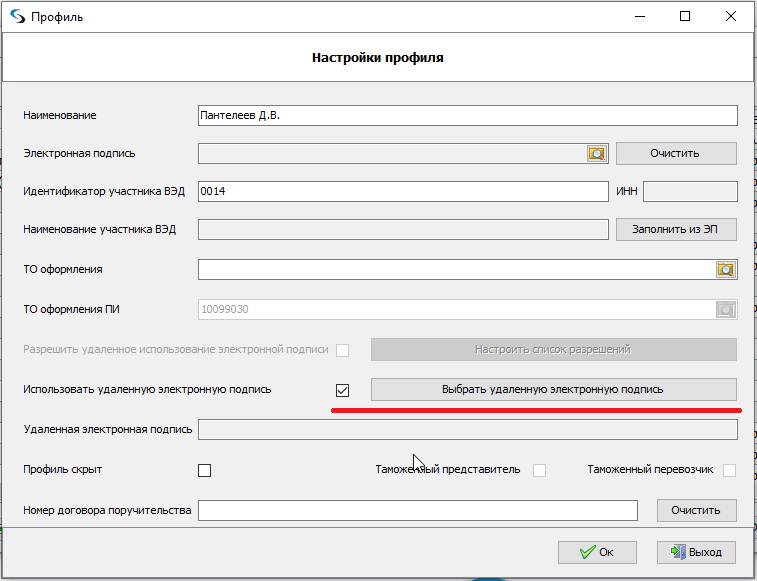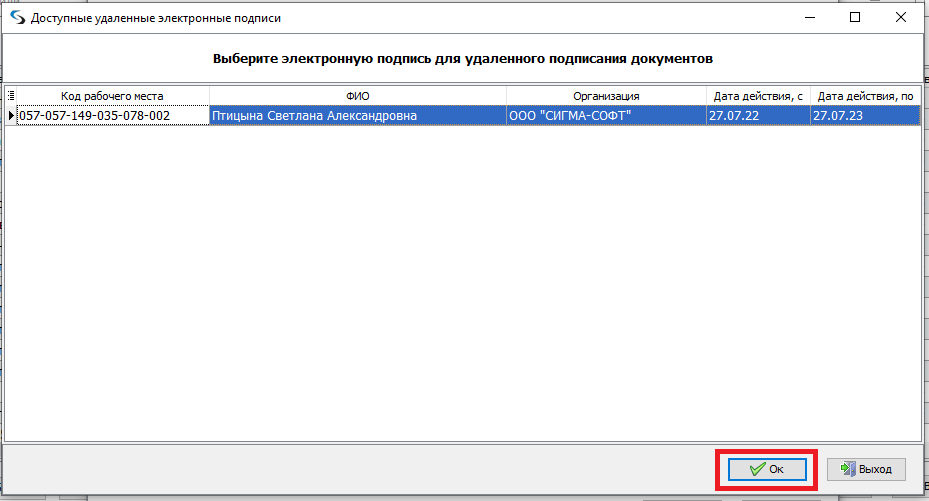Настройка ЭП установленной на локальном компьютере.
Для выбора ЭП в программе ЭД.Сигма-Софт.РФ Вам необходимо перейти в раздел «Профили» в главном окне программы или пункт меню «Сервис» - «Профили».
Далее в открывшемся списке Вам необходимо выбрать выбираем нужный профиль и нажать «Изменить», в открывшемся нажимаем «Изменить» (См. изображение ниже).
В окне «Настройки профиля» для выбора электронной подписи нужно нажать иконку во второй строке на компьютере нажимаем иконку в строке «Электронная подпись» (См. изображение ниже).
В открывшемся списке будут указаны все ЭЦП, установленные на вашем компьютере со сроком , с указанием их срока действия, ФИО держателя и названием организации (См. изображение ниже).
Так же в данном окне Вы можете, например, протестировать ЭП
В данном окне есть возможность проверить ЭП по соответствующей кнопке (Тест ЭП).
После выбора сертификата, выделив нужную строку, нажать «ОК» и далее закрыть формы профиля.
Настройка удаленной ЭП.
Настройка удаленной ЭП в программе ЭД.Сигма-Софт.РФ проходит в два этапа:
Настройка разрешений использования ЭП удаленно, на компьютере, где подпись установлена и подключение ЭП на компьютере, где она будет использоваться удаленно.
Настройка разрешений использования ЭП удаленно.
Для передачи возможности подписания электронной подписью, установленной на Вашем рабочем месте, пользователям на других рабочих местах Вам необходимо:
Перейти в раздел «Профили» в главном окне программы или в пункт меню «Сервис» - «Профили» (См. изображение ниже).
Далее в открывшемся списке выбираем нужный профиль и нажимаем «Изменить» (См. изображение ниже).
В окне «Настройки профиля» необходимо выбрать пункт «Разрешить удаленное использование электронной подписи» и нажать кнопку «Настроить список разрешений» (См. изображение ниже).
В форме списка рабочих мест нажимаем «Добавить», в новом окне вносим номер рабочего места, на котором хотите разрешить использовать электронную подпись с Вашего рабочего места (См. изображение ниже).
Обратите внимание, в данном окне присутствуют настройки «Подписывать автоматически архивы» и «Подписывать автоматически декларации».
Данные настройки по умолчанию активны. С ними подписание документов с другого компьютера будет проходить автоматически, в фоновом режиме.
После указания номера рабочего места необходимо нажать «ОК» далее закрыть формы профиля.
Подключение удаленной ЭП.
Для выбора ЭП в программе ЭД.Сигма-Софт.РФ Вам необходимо перейти в раздел «Профили» в главном окне программы или в пункт меню «Сервис» - «Профили» (См. изображение ниже).
Далее в открывшемся списке выбираем нужный профиль и нажимаем «Изменить» (См. изображение ниже).
В окне «Настройки профиля» для выбора удаленной электронной подписи на компьютере необходимо отметить пункт «Использовать удаленную электронную подпись» и нажать кнопку «Выбрать удаленную электронную подпись» (См. изображение ниже).
В открывшемся окне отобразится список доступных для Вашего рабочего места электронных подписей. Выбираем нужную подпись, установив курсор на строку, нажимаем «ОК» (См. изображение ниже).
После выбора сертификата, выделив нужную строку и нажать «ОК» и далее закрыть формы профиля.